Uma nova versão do Chrome é lançada a cada quatro semanas, portanto, os desenvolvedores precisam trabalhar em novas funcionalidades, que precisam ser testadas. Às vezes, o Google quer testar as mudanças com uma pequena porcentagem de usuários antes de implementá-las amplamente.
As flags, além de serem uma forma de permitir ferramentas adicionais de debug, servem justamente para testar novas características no Chrome. Sempre que o navegador deseja que seus usuários experimentem uma funcionalidade, antes de lançá-la para todos como padrão, ela é disponibilizada como uma flag, para que qualquer usuário possa experimentá-la e dar feedback.
Leia também:
- Como gerenciar suas senhas salvas no Google Chrome
- Bard: como é usar o chatbot de inteligência artificial do Google
- Google anuncia novos recursos para contextualizar notícias
O que são e como funcionam as flags do Chrome?
“Flag” é um termo usado no desenvolvimento de software para descrever um recurso que pode ser ligado ou desligado sem precisar de uma nova versão do software ou alterações no código, é isso que as flags são no Chrome.

De modo geral, flags permitem que desenvolvedores habilitem e desabilitem certos recursos do navegador conforme necessário. Mas o Chrome, diferente da maioria dos navegadores, encoraja os usuários curiosos a testarem novas funcionalidades antes de elas serem lançadas oficialmente, como se também fizessem parte do time de desenvolvedores.
Há um grande número de flags disponíveis para muitos tipos diferentes de recursos e, em sua maioria, estão disponíveis para todos os usuários – dependendo de qual versão do Chrome você está executando. As flags podem servir para alterar a aparência ou o funcionamento do Chrome, e algumas ativam novas funcionalidades, tais como funcionalidades CSS ou APIs JavaScript.
As flags do Chrome são seguras?
Ao ativar ou desativar certos recursos, você pode comprometer sua segurança, privacidade e dados, e os recursos que você alternar com uma flag podem parar de funcionar ou ser removidos sem aviso prévio. Como o próprio Google sugere, “se você é um administrador de TI empresarial, você não deve usar as flags do Chrome”.

Esse é o caso para quaisquer características experimentais ou betas, com a chance de corromper seus dados de navegação ao ativar ou desativar a combinação errada de flags em qualquer navegador. Ainda assim, se você é um desenvolvedor que precisa experimentar novas tecnologias – ou apenas um usuário curioso, conhecer as Chrome flags pode ser uma boa jogada.
Em quais dispositivos as flags estão disponíveis?
Devido à natureza do Chrome, é possível habilitar as flags no Windows, macOS, Linux, Android e iOS. Desta forma, para que você tenha acesso geral às flags, tudo o que você precisa é o navegador Chrome.
Como usar as flags do Chrome
Tempo necessário: 5 minutos
As imagens do passo a passo abaixo foram feitas em um PC Windows, mas o caminho para a utilização das flags é mais ou menos o mesmo em todos os dispositivos. Em suma:
– Abra o navegador Chrome e insira chrome://flags/ na barra de endereço;
– Selecione ou procure pelas flags que deseja habilitar;
– Clique na flag e selecione “enabled”;
– Selecione “relaunch”.
- Abra seu navegador Chrome e digite chrome://flags/
Para localizar as flags disponíveis, abra seu navegador Chrome, ou uma nova aba, e digite chrome://flags/ na barra de endereço na parte superior – e aperte enter.

- Selecione a flag de sua preferência
Percorra a (longa) lista de flags disponíveis ou use a caixa de busca no topo para encontrar o que você está procurando.

- Habilite ou desabilite uma ou mais flags
Na flag desejada, selecione o menu à direita e escolha o que deseja fazer. Você geralmente pode escolher entre Default (padrão), Enabled (habilitar), ou Disabled (desabilitar), mas vale notar que algumas flags apresentam mais do que estas três opções.
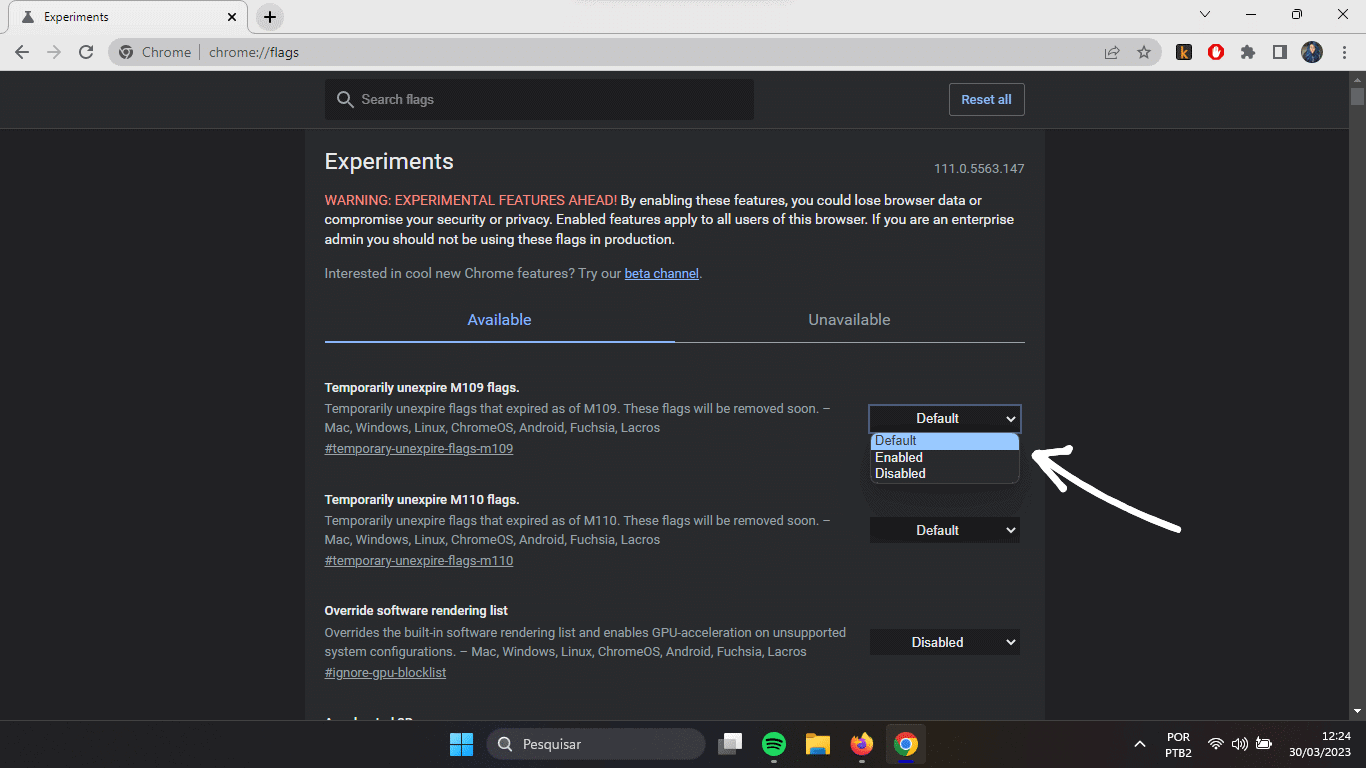
- Reinicie o Chrome
Uma vez que você habilita uma flag, é necessário reiniciar seu navegador ou computador para que a mudança seja aplicada.
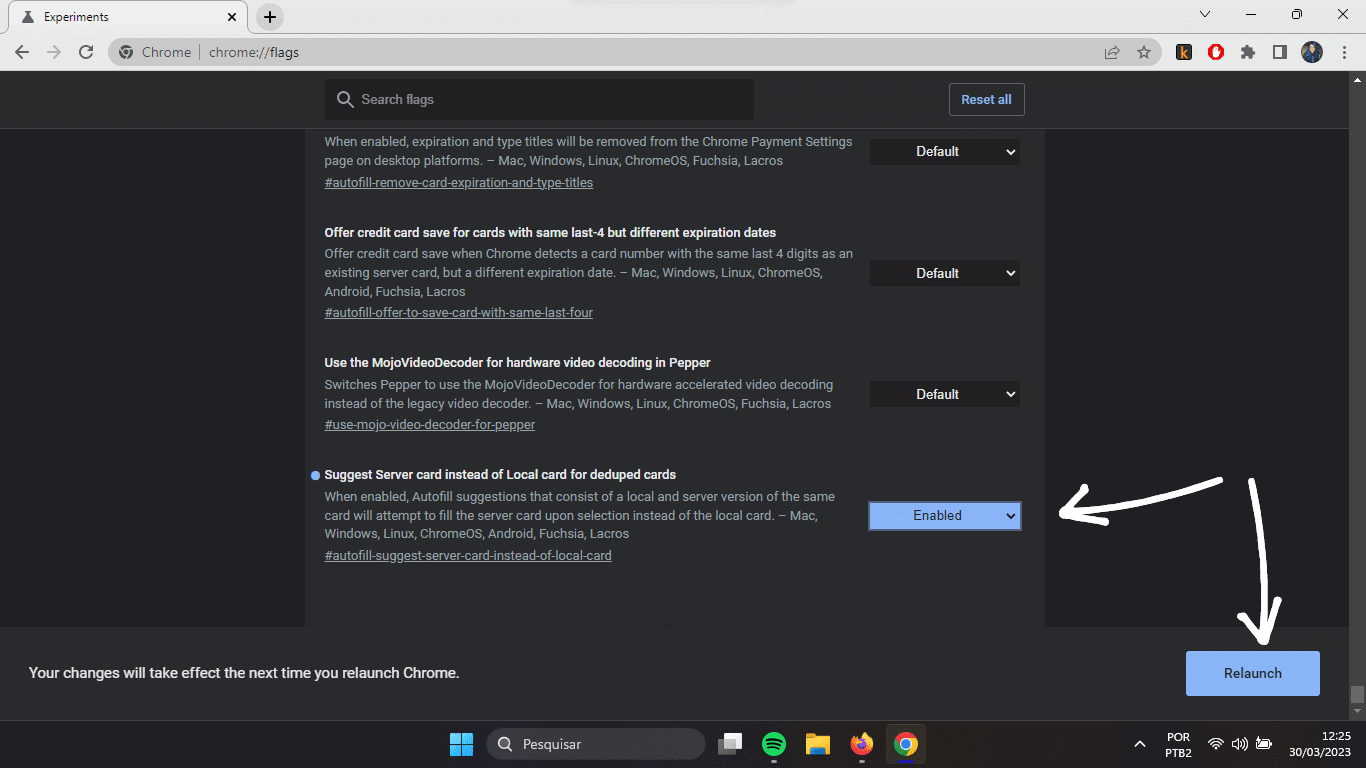
- Repita os passos no smartphone, se desejar
Como mencionado anteriormente, os passos são praticamente os mesmos independente do dispositivo usado. Nos smartphones, a primeira coisa a se fazer é abrir o aplicativo do Chrome, depois continue como no desktop.

Qual a diferença entre Chrome Flags e Chrome Beta?
O Google Chrome é a versão estável do navegador, é o produto final testado e lançado para ser usado pelo público geral. Enquanto isso, o Chrome Beta é uma versão ainda em teste do navegador, com novas características, melhorias e correções que melhoram o desempenho do navegador – mas também tem muita instabilidade.
Ainda que tanto as flags quanto a versão Beta sirvam para testar novas funcionalidades, existem diferentes características a serem testadas em cada uma. Alguns especialistas sugerem que, se você quiser testar as flags no Chrome, você deve baixar a versão Beta, Dev ou Canary do navegador, deste modo você pode testar flags que não estão no Google Chrome enquanto mantém seu navegador padrão sem alterações.
Já assistiu aos novos vídeos no YouTube do Olhar Digital? Inscreva-se no canal!





